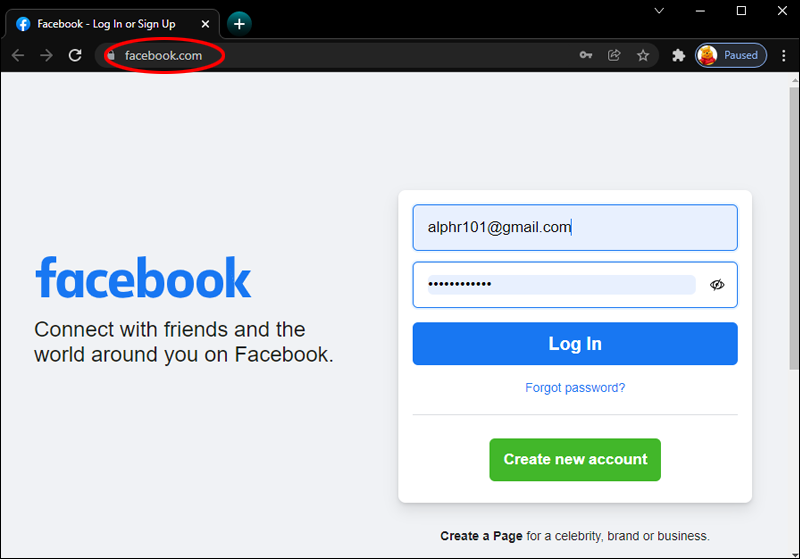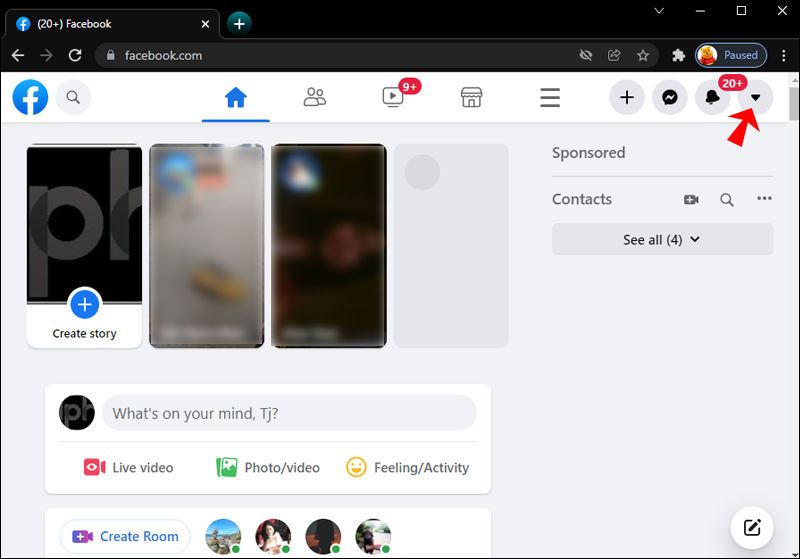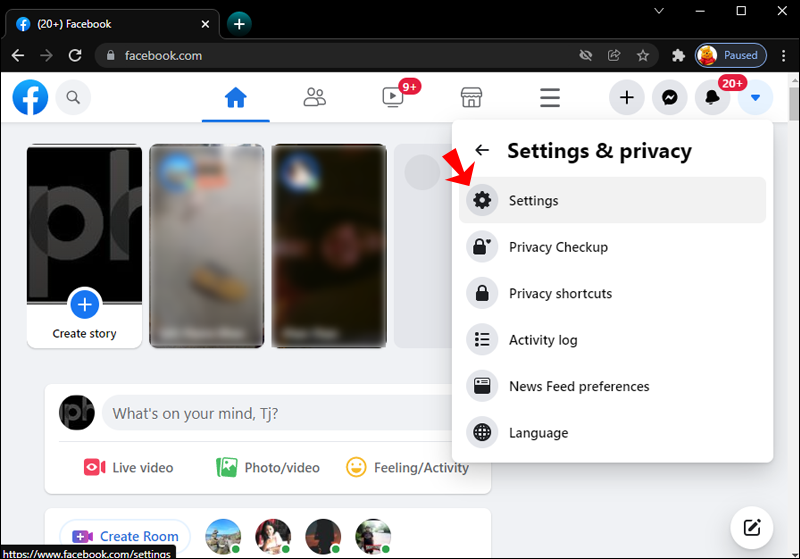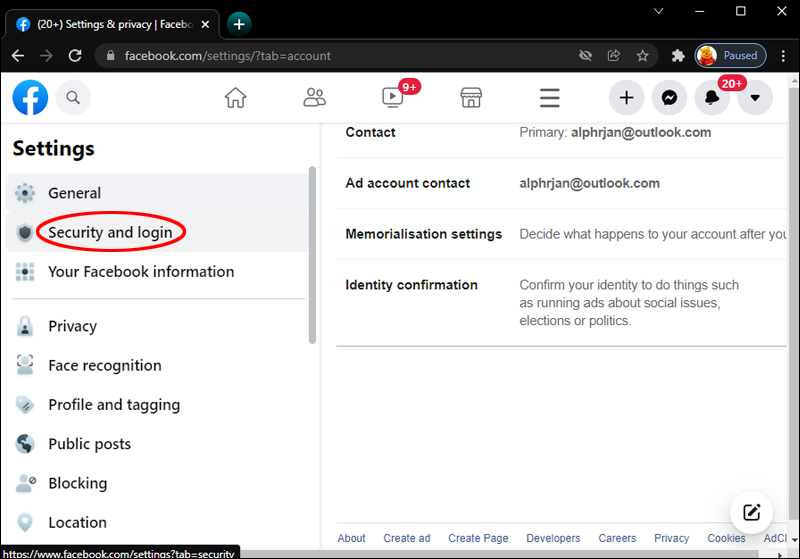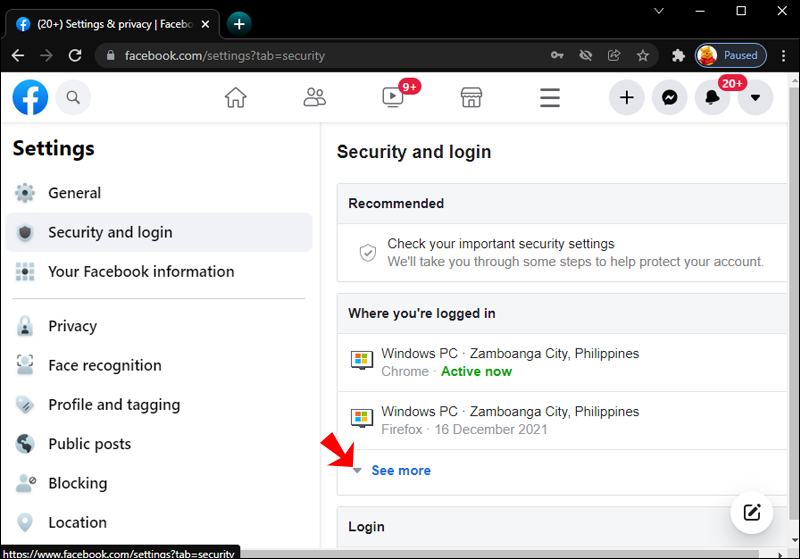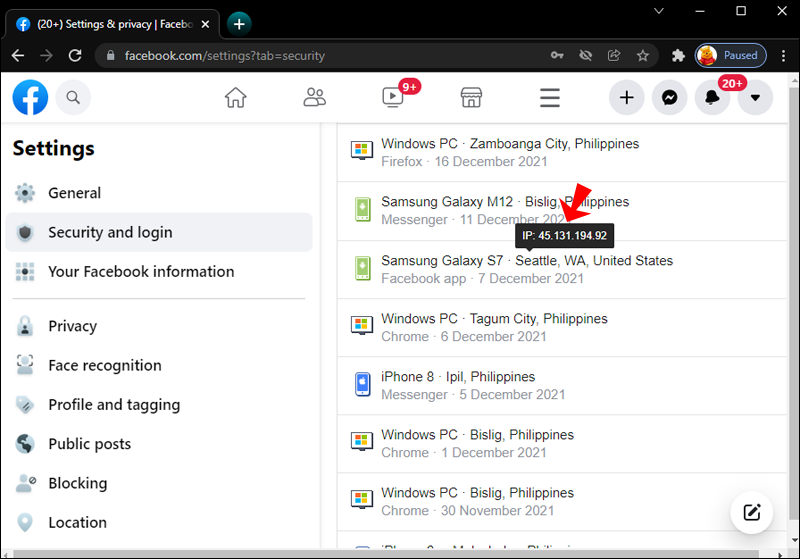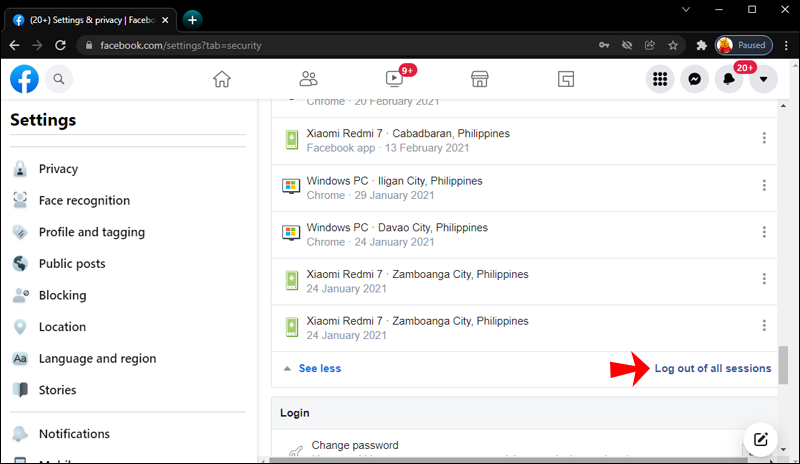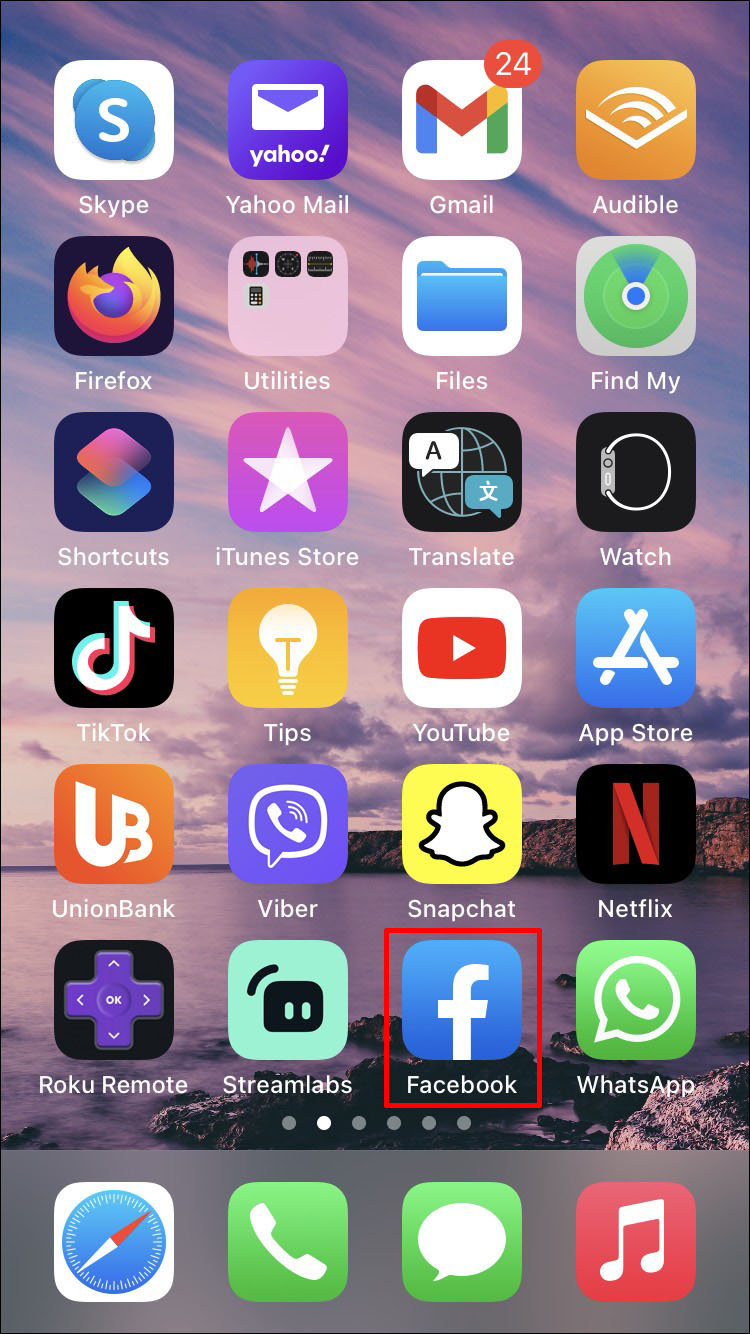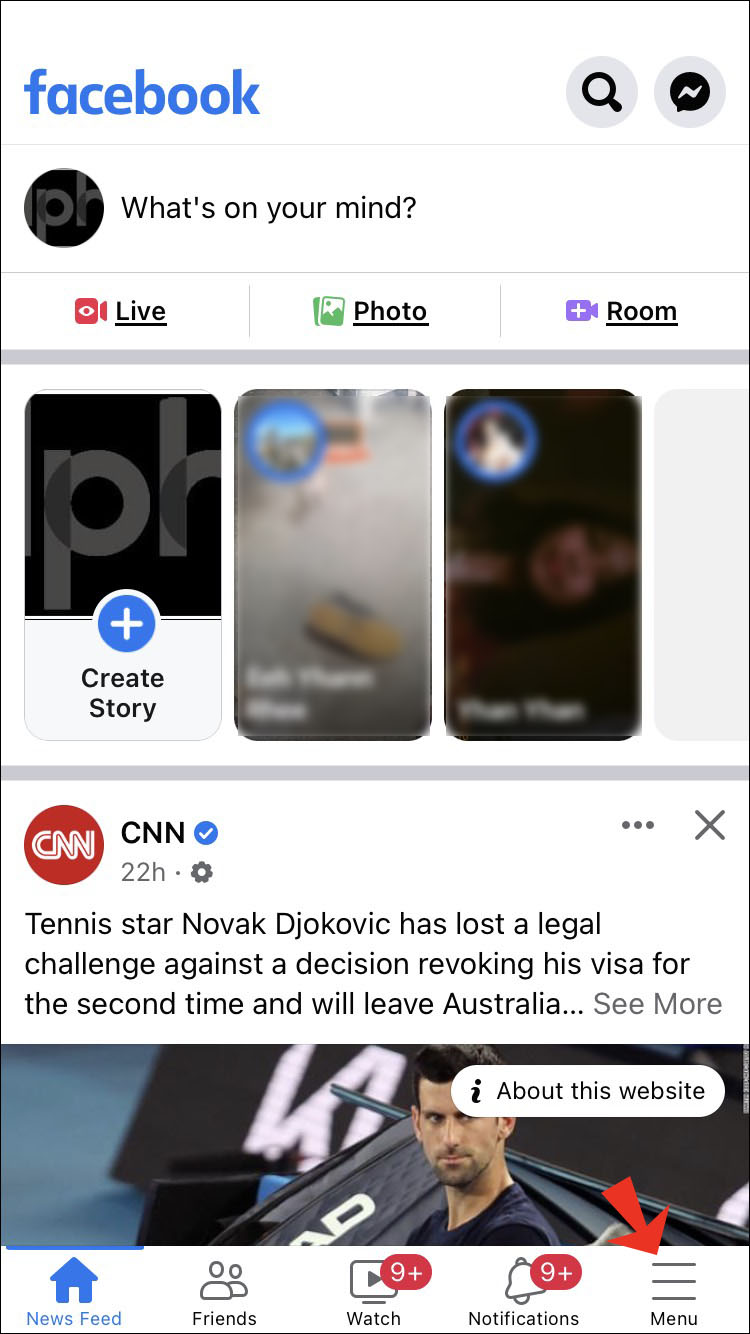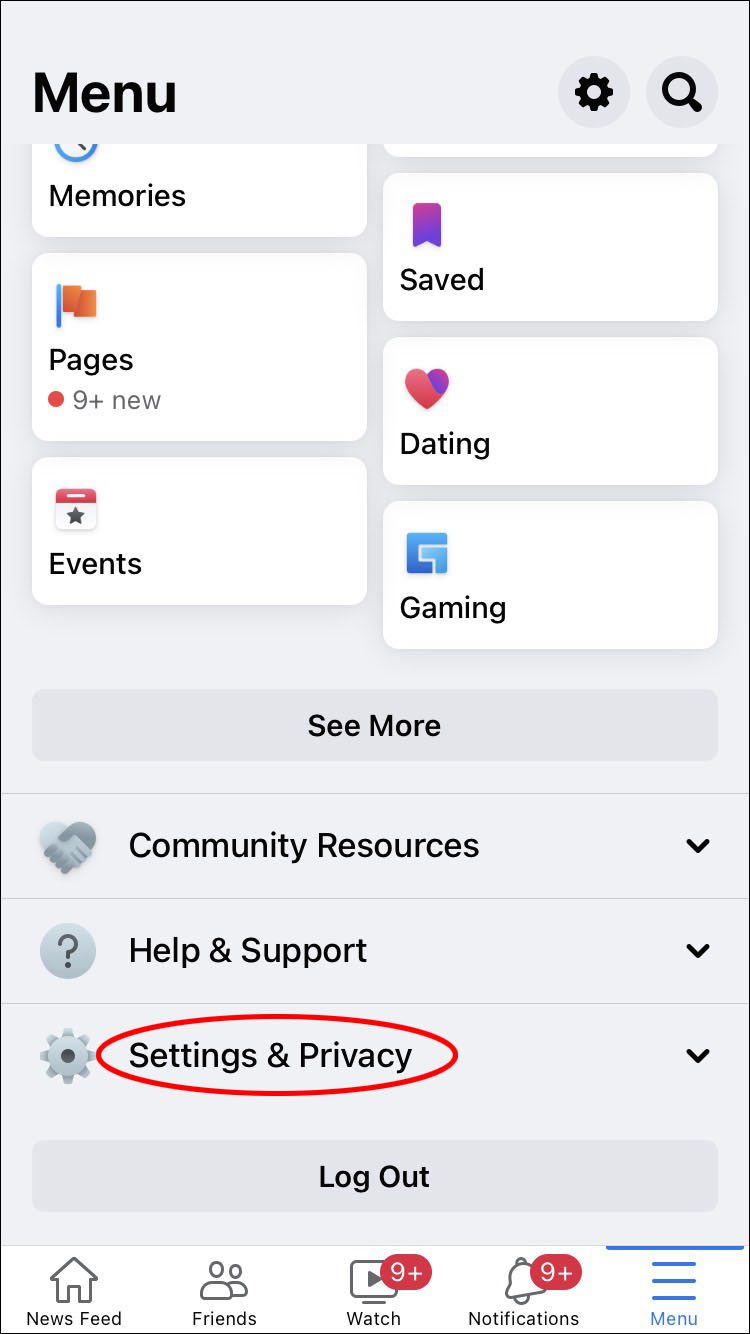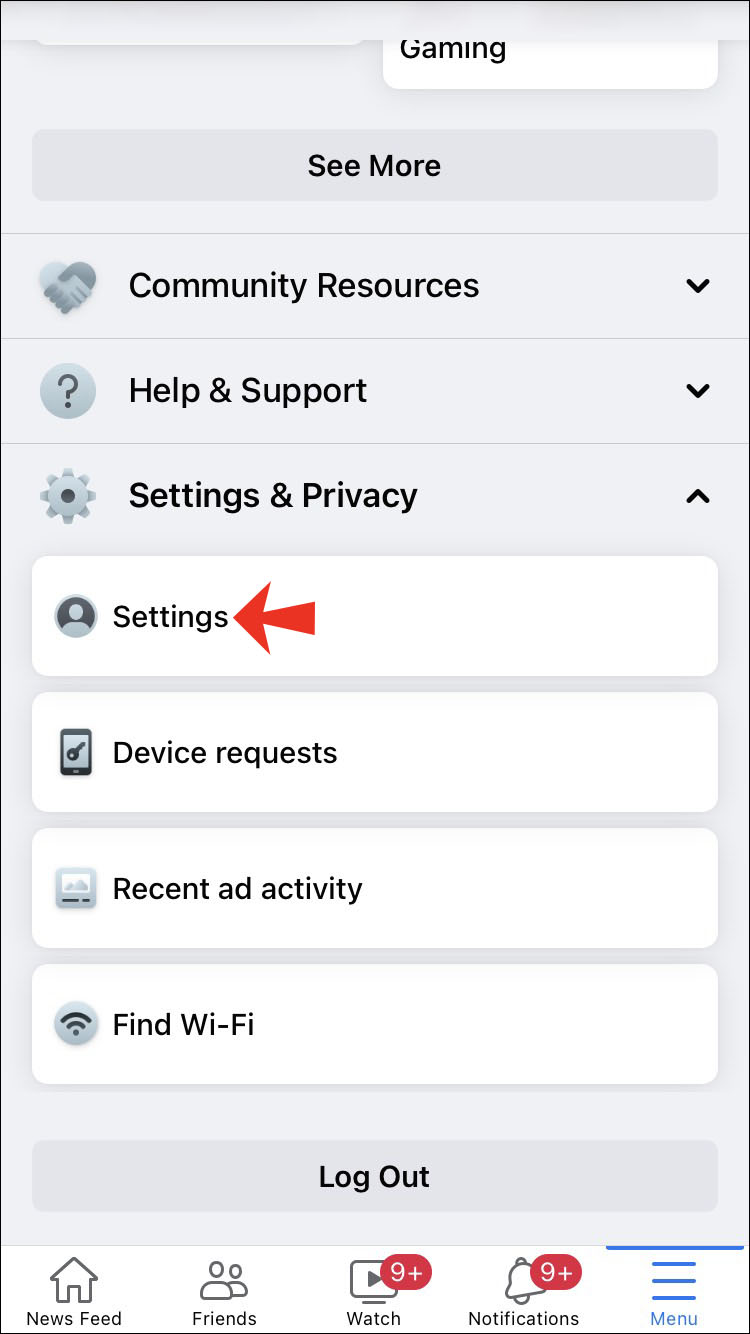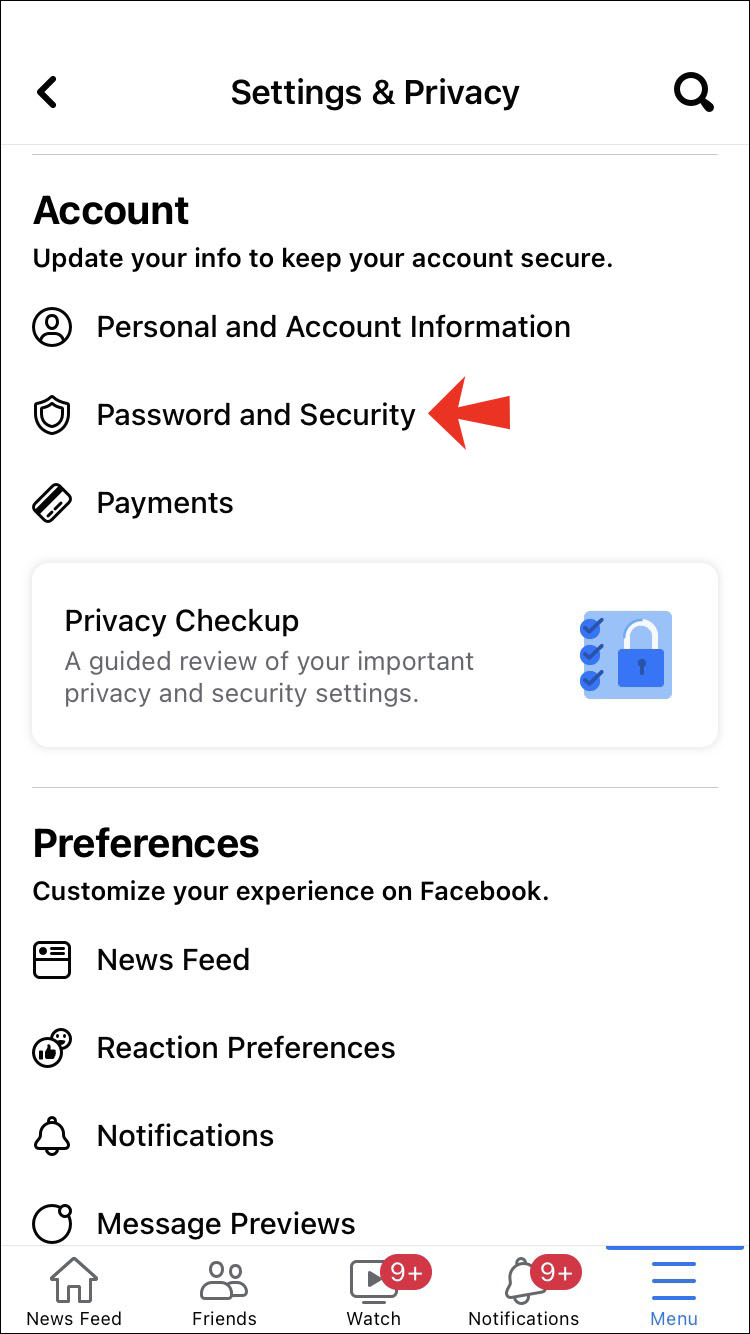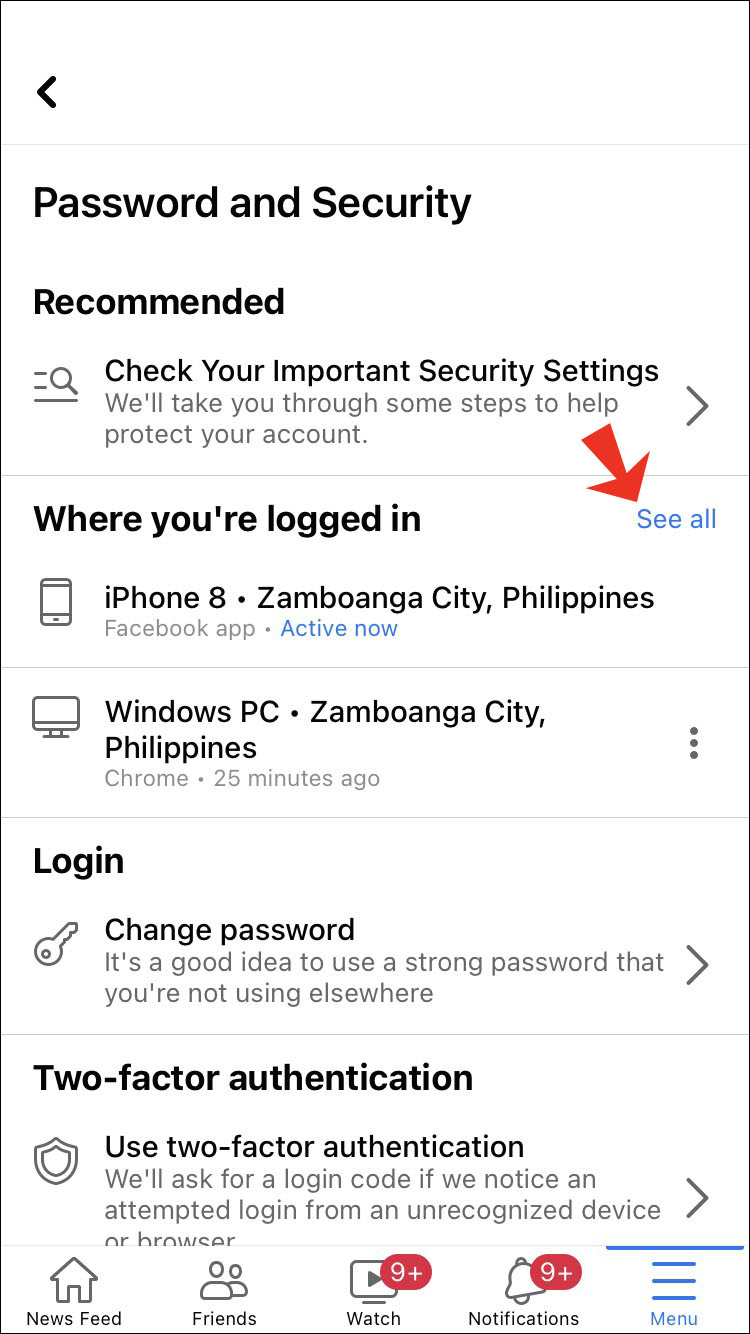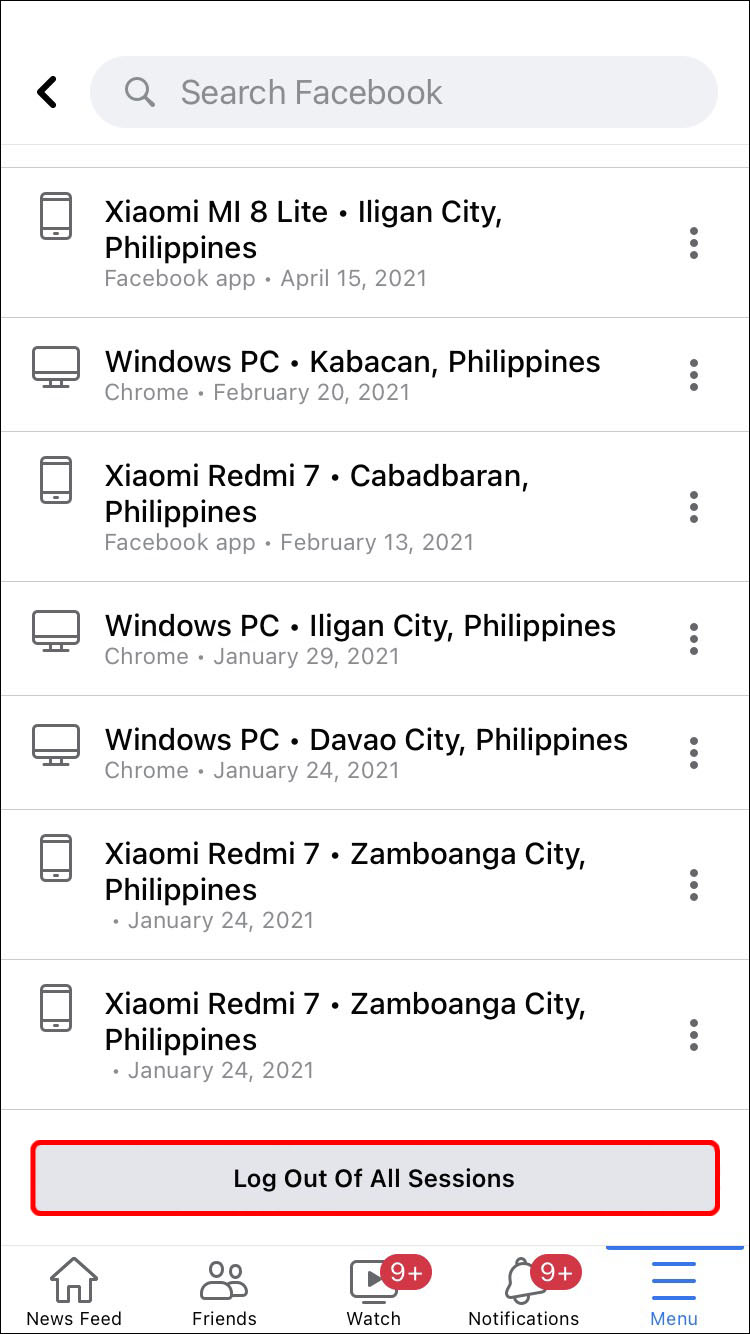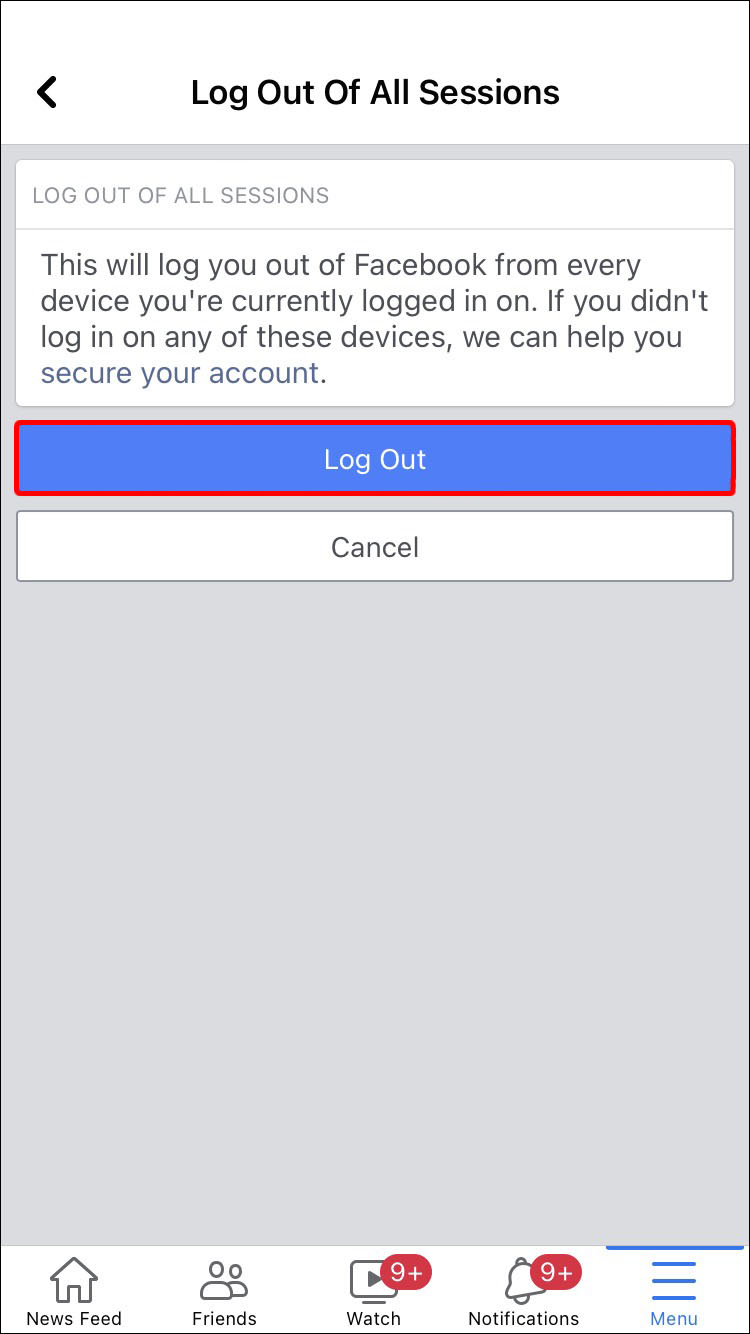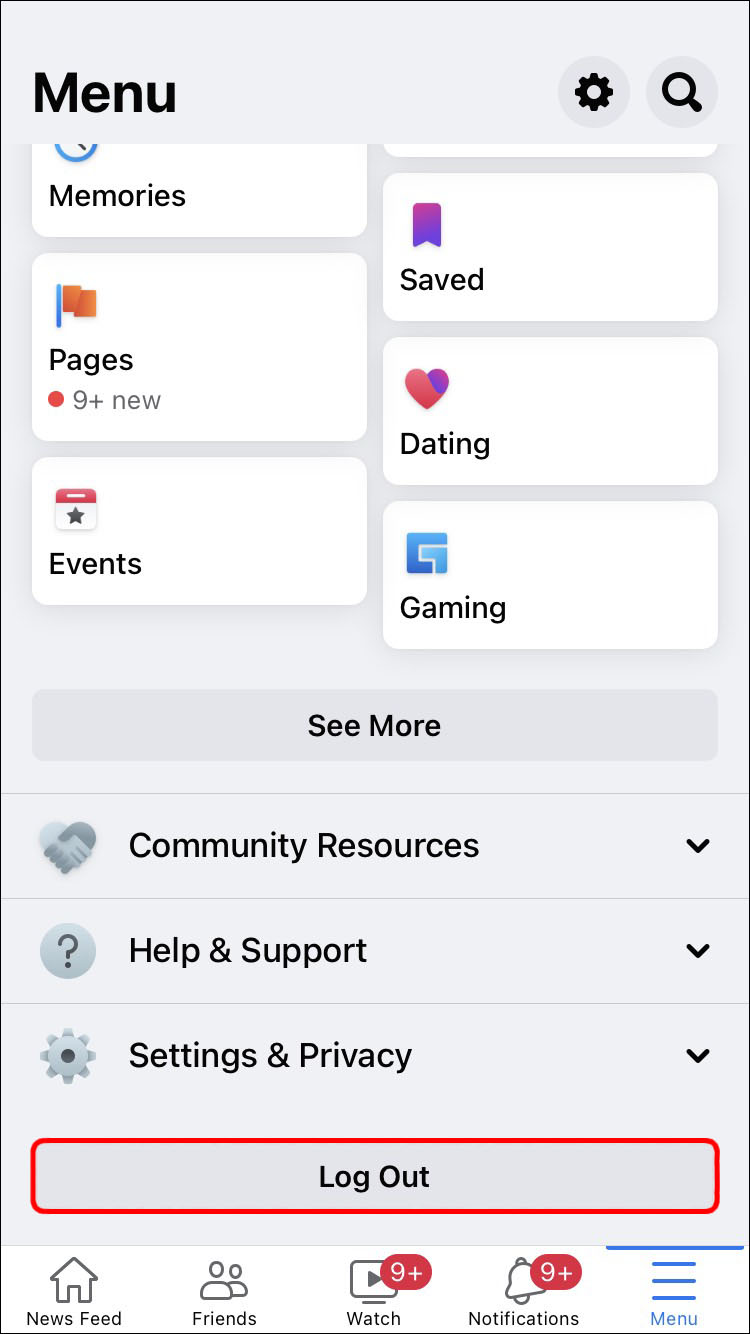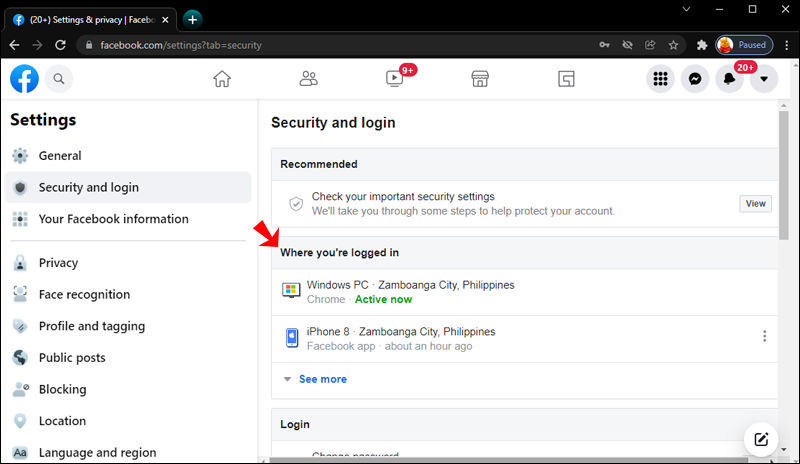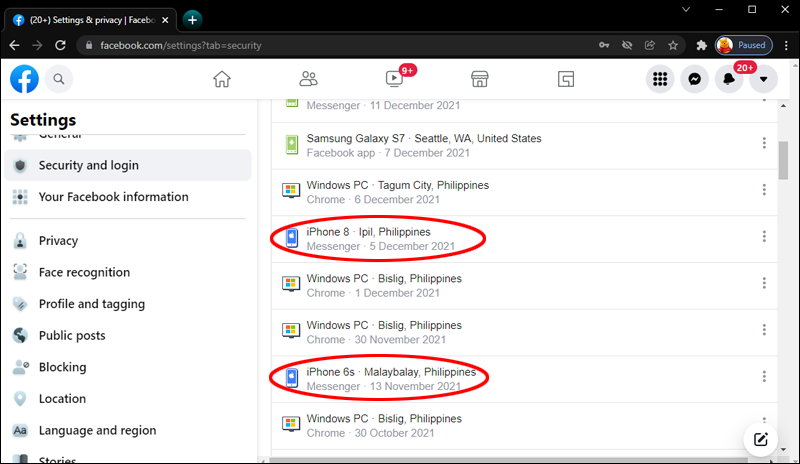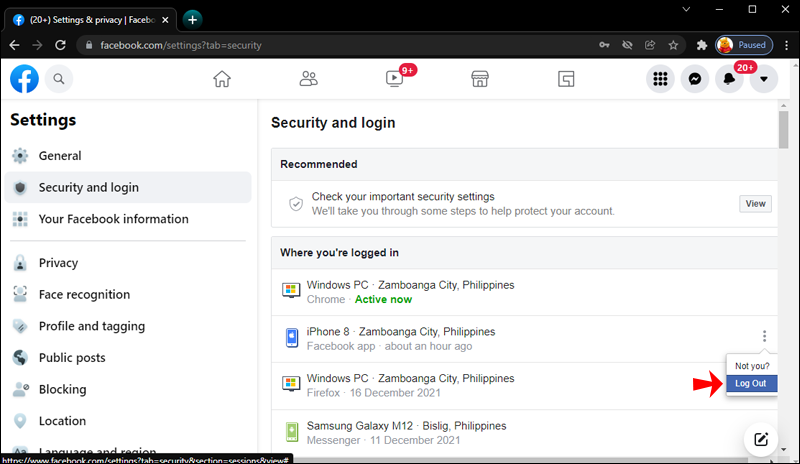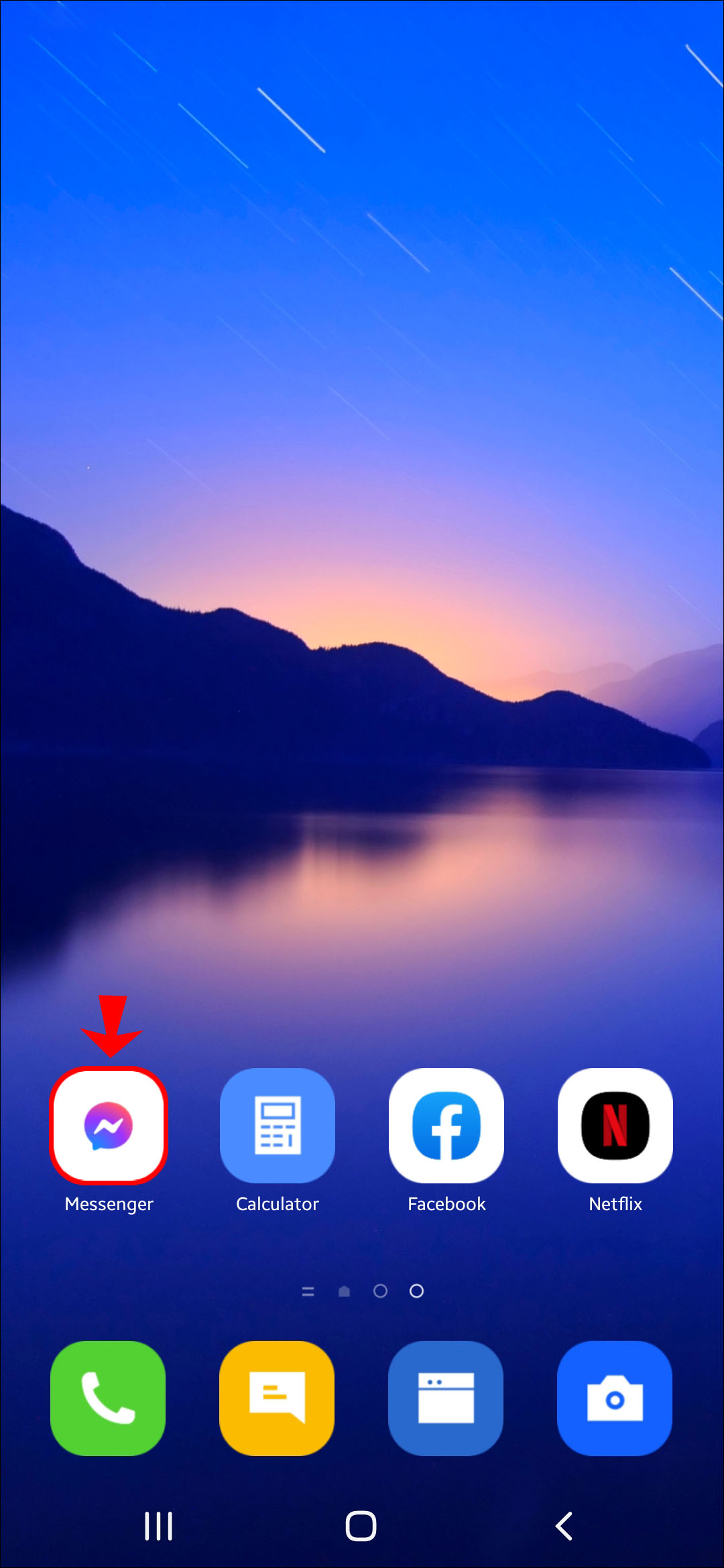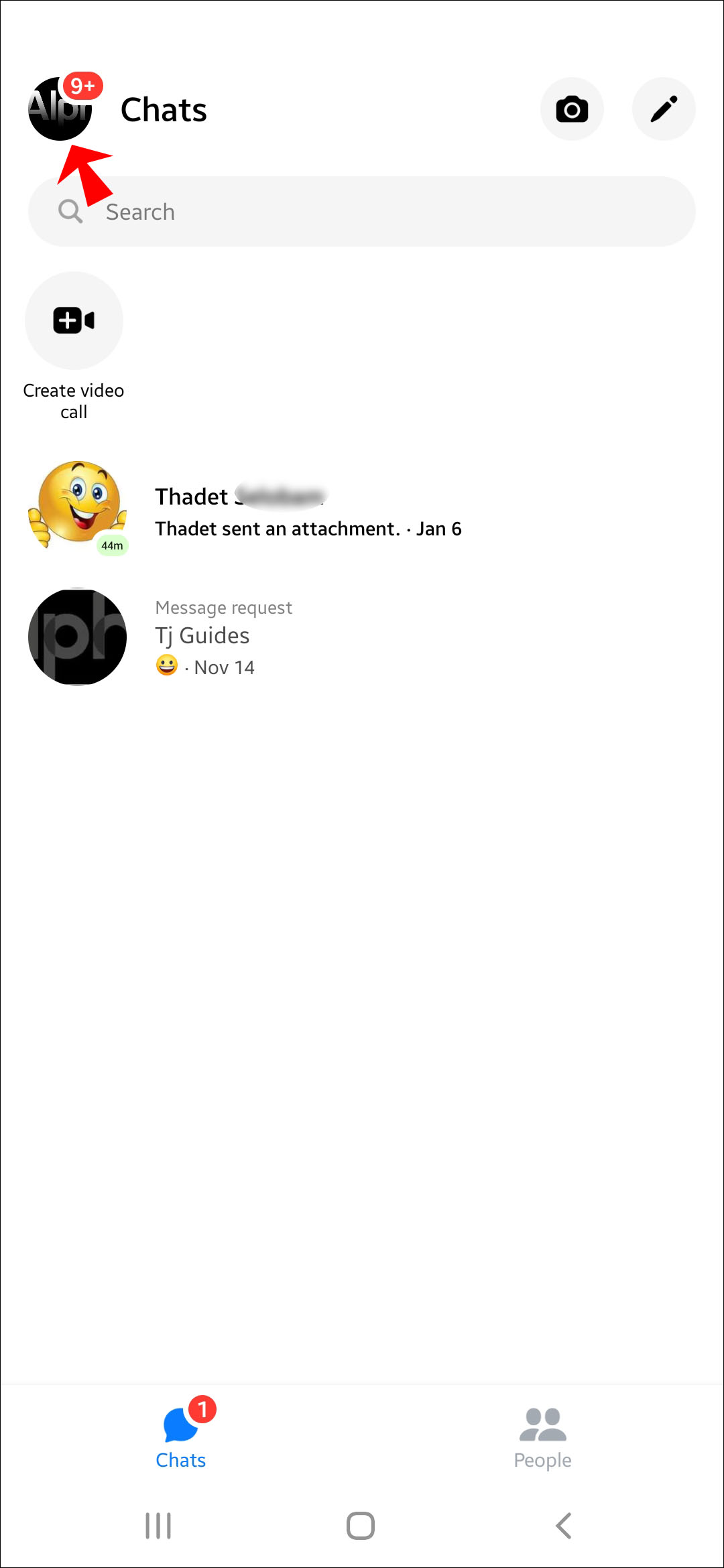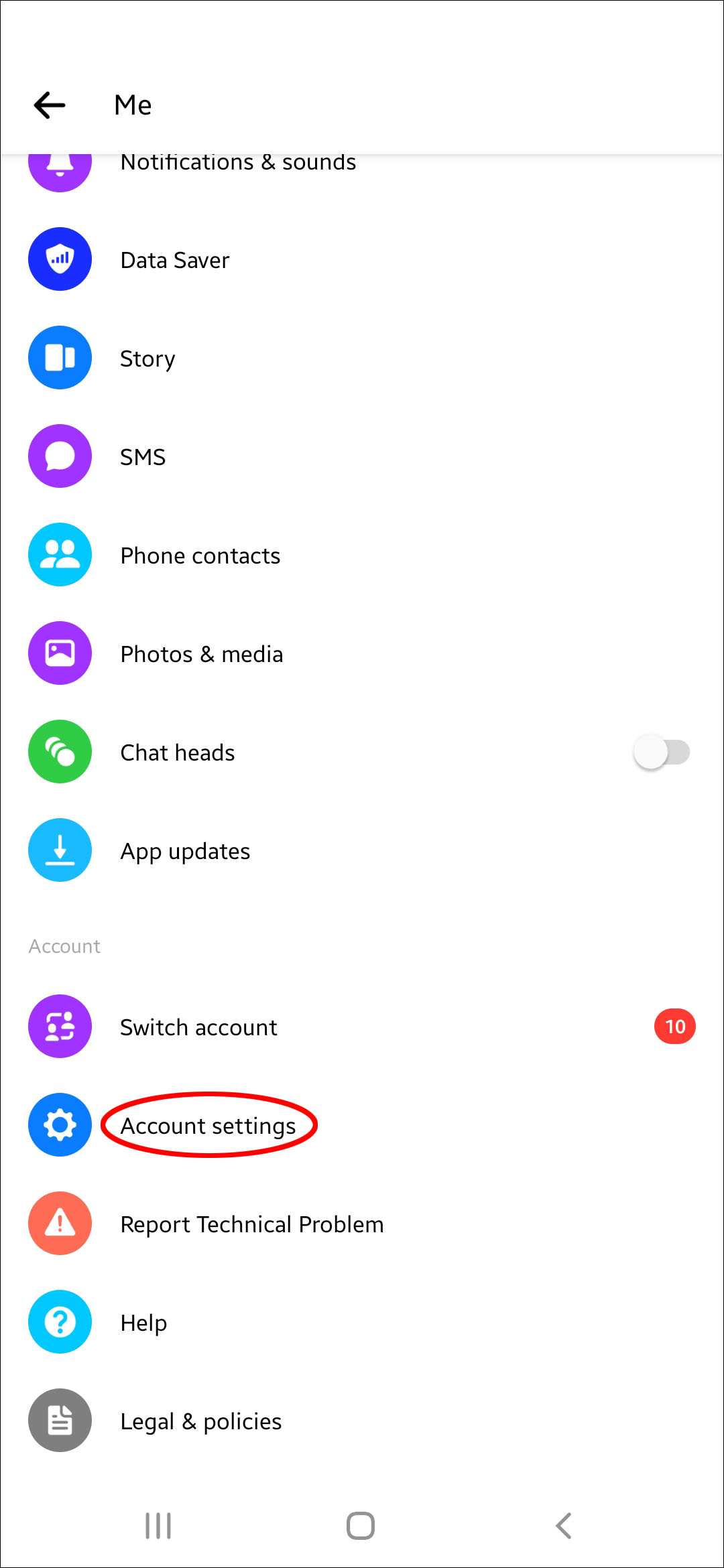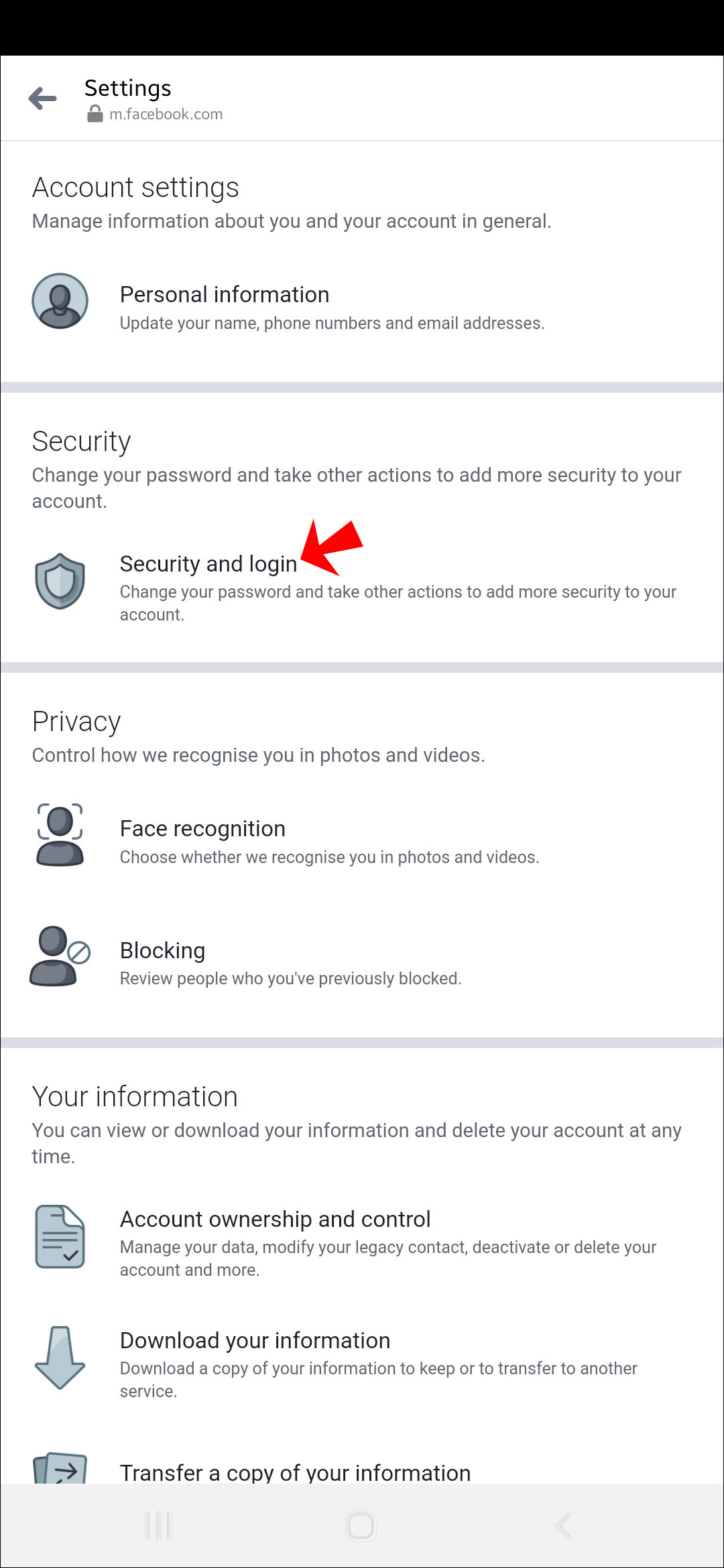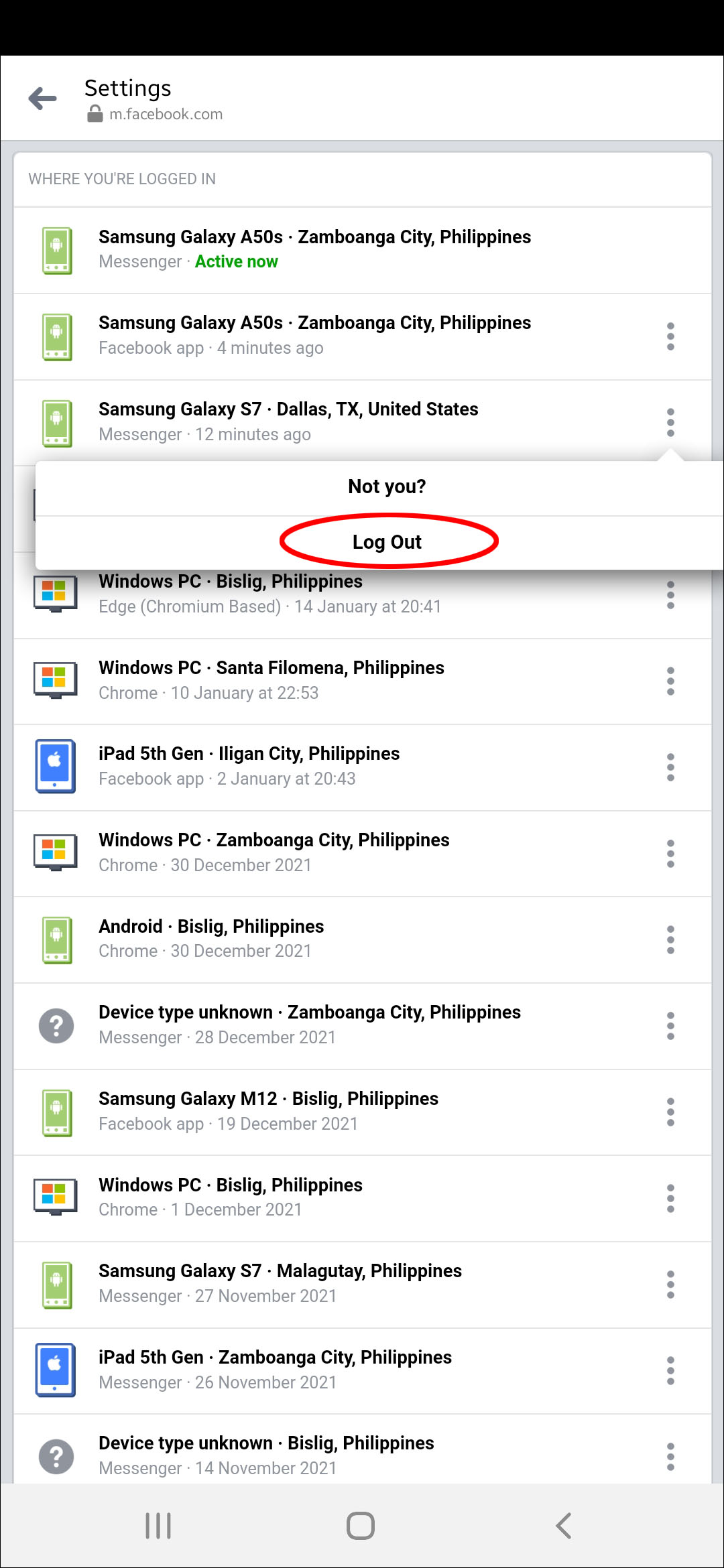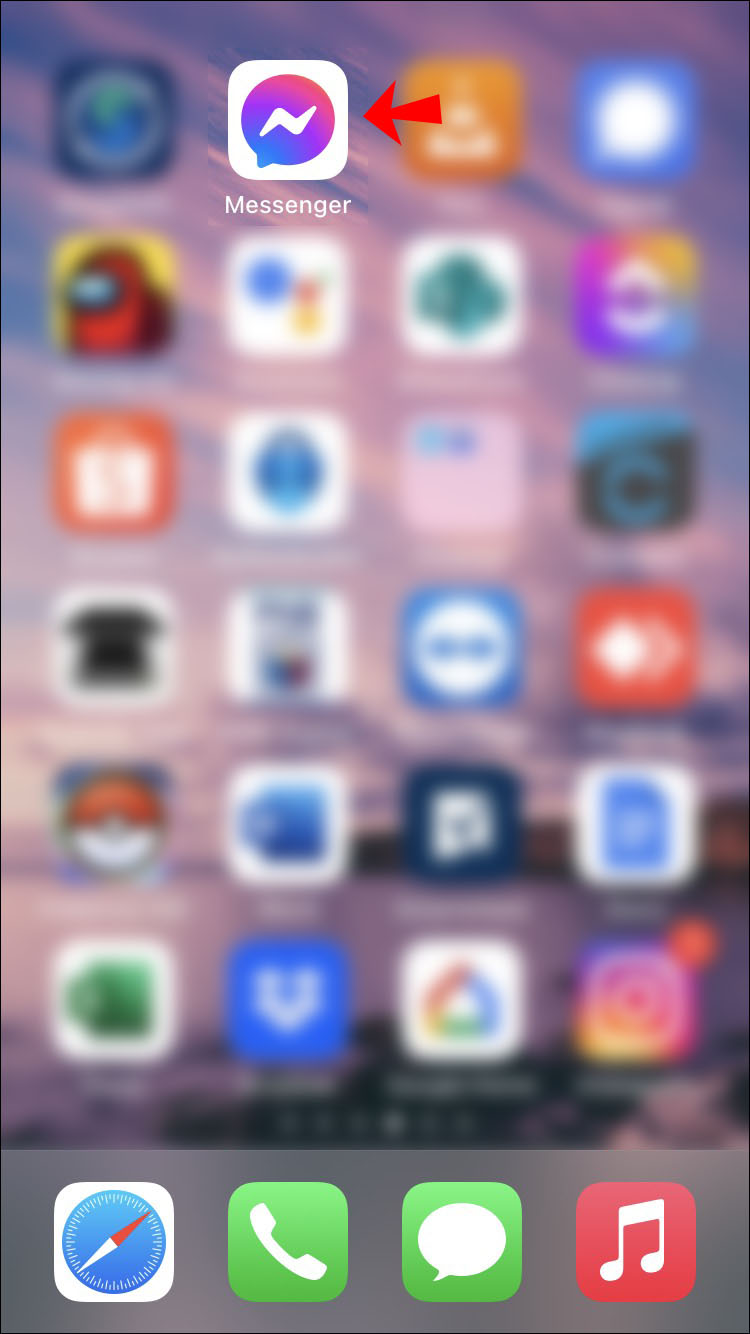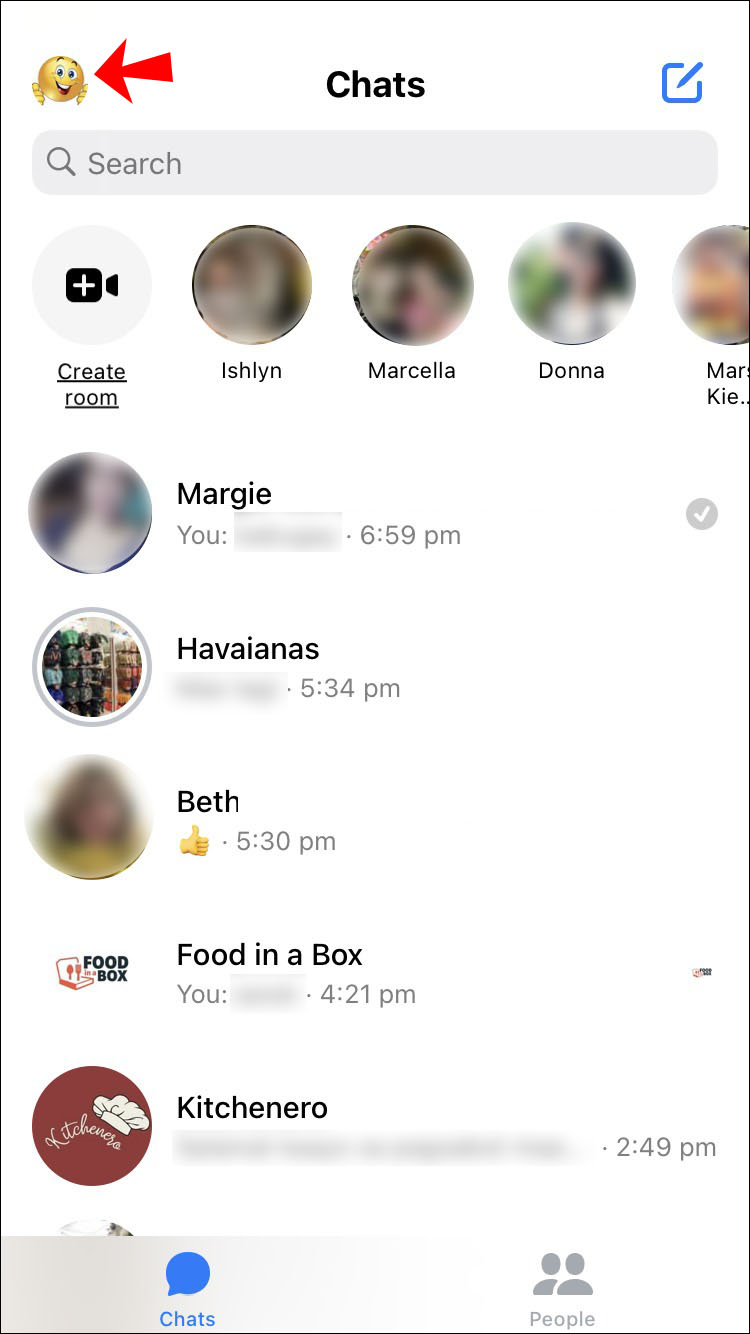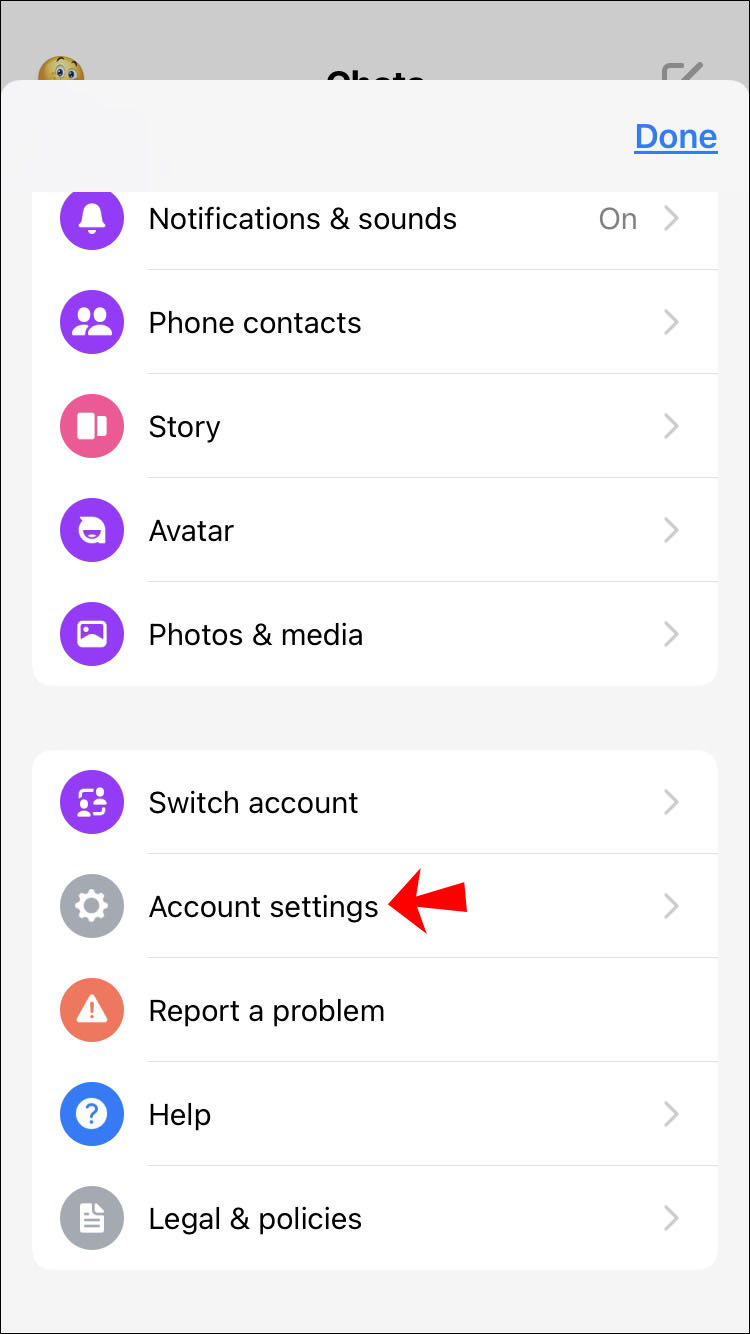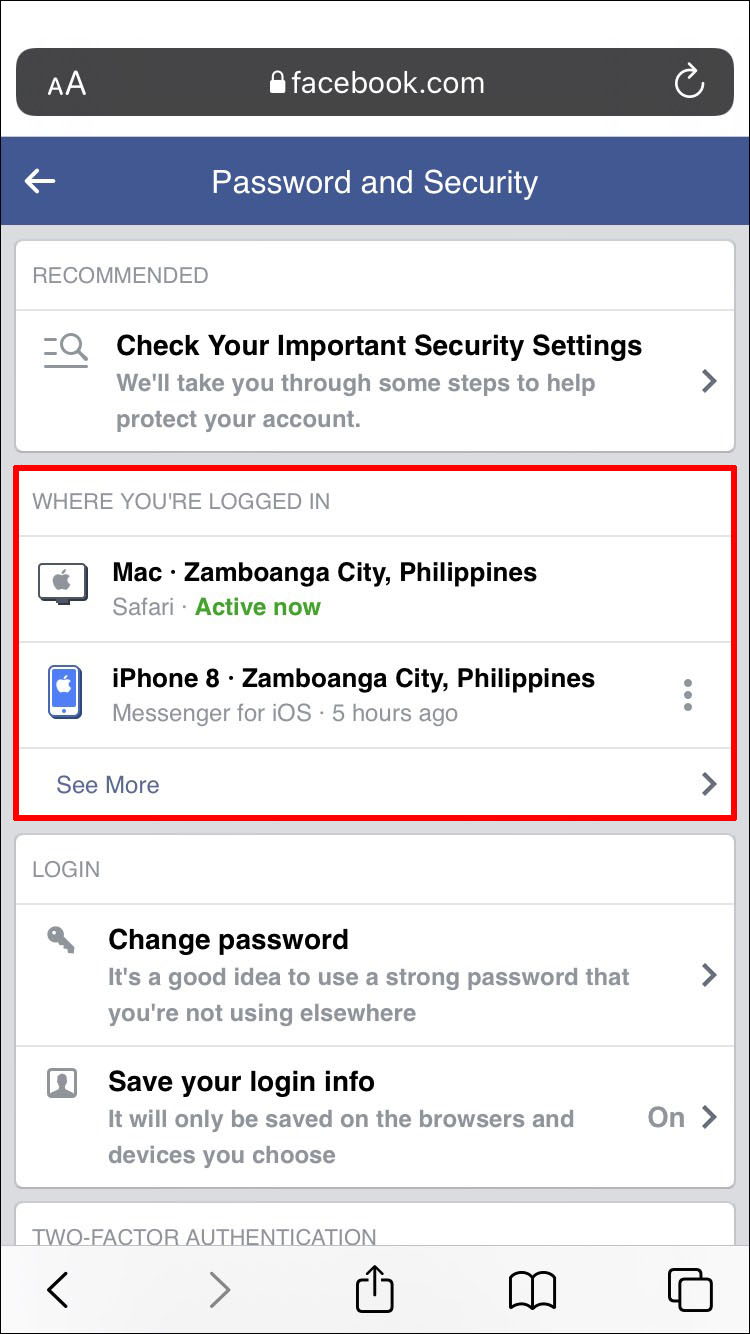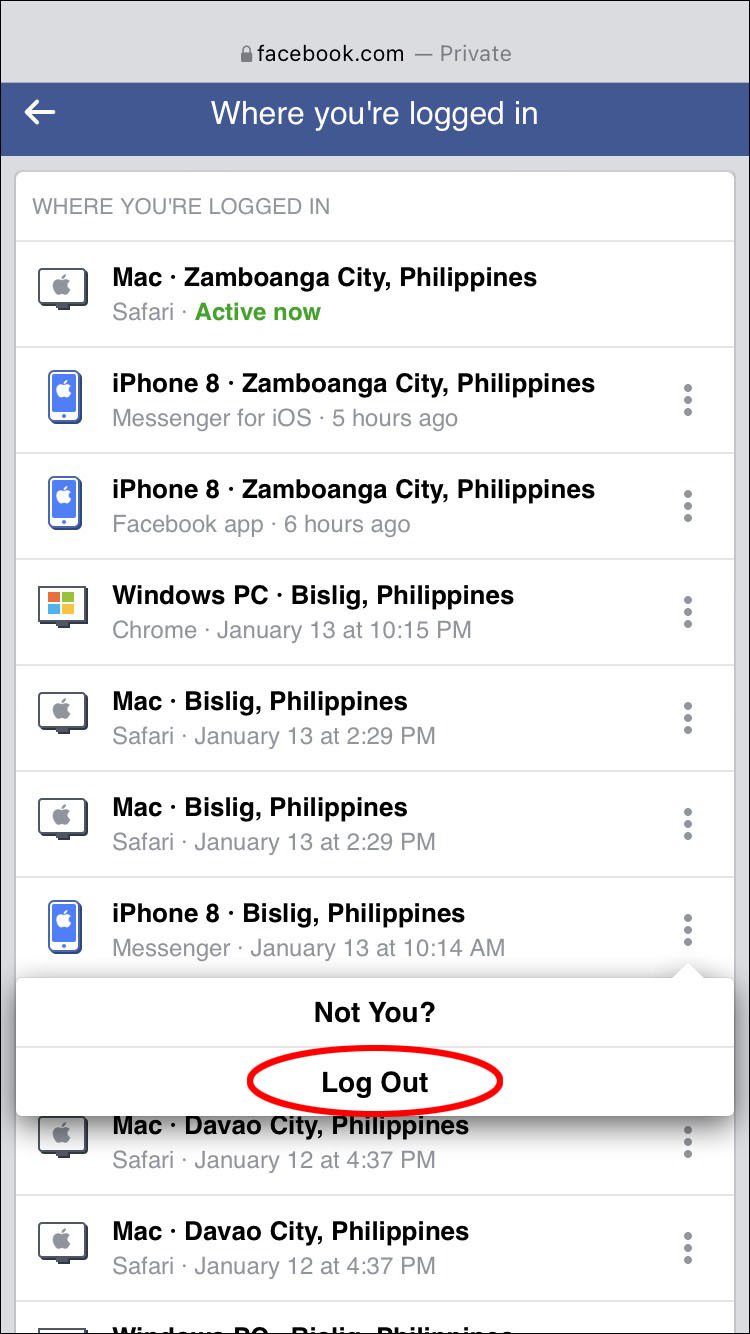Как выйти из учетной записи Facebook на всех устройствах
Это случалось со многими из нас в то или иное время. Вы проверяли свою учетную запись Facebook на ноутбуке друга и только вернувшись домой, вспомнили, что на самом деле никогда не выходили из системы. Или, может быть, вы подозреваете, что к вашей учетной записи получил доступ кто-то другой.
В какой бы ситуации вы ни находились, знание того, как выйти из Facebook на всех устройствах, может оказаться очень полезным для защиты вашей конфиденциальности. Никто не хочет, чтобы другие просматривали его аккаунты в социальных сетях.
Программы для Windows, мобильные приложения, игры - ВСЁ БЕСПЛАТНО, в нашем закрытом телеграмм канале - Подписывайтесь:)
В этой статье вы найдете пошаговое руководство по выходу из Facebook на всех устройствах, будь то мобильные или ПК. Там даже будет описано, как вы можете сделать это удаленно, что избавит вас от необходимости искать гаджет, который вы использовали для доступа к своей учетной записи.
Выйдите из Facebook на всех устройствах
Вам больше не придется вручную выходить из учетных записей Facebook на разных устройствах. Facebook может идентифицировать все устройства, с которых вы в данный момент вошли в систему, что позволяет вам выйти из всех из них одновременно. Удобно, правда? Вам нужно всего лишь выполнить следующие шаги, чтобы одновременно выйти из сеансов входа в систему.
Выйдите из Facebook на всех устройствах с вашего компьютера
- Откройте браузер и зайдите на Facebook. веб-сайт.

- Нажмите на синюю стрелку, указывающую вниз, расположенную в правом верхнем углу.


- Выберите опцию «Настройки и конфиденциальность» и «Настройки».


- Вы попадете на страницу «Общие настройки учетной записи». С левой стороны нажмите на вкладку с надписью «Безопасность и вход».

- Появится вкладка с надписью «Где вы вошли в систему» со списком устройств, на которых вы вошли в систему. Выберите «Подробнее», если вы не видите свое устройство.

- При наведении курсора на местоположение отобразится последний IP-адрес, с которого осуществлялся доступ к вашей учетной записи Facebook на этом устройстве. Обратите внимание, что эта опция недоступна при использовании мобильного приложения Facebook.

- В правом нижнем углу списка устройств выберите опцию «Выйти из всех сеансов».

- Появится предупреждение, информирующее вас о том, что вы собираетесь выйти из всех учетных записей. Нажмите кнопку «Выход» для подтверждения действия.

После этого вы успешно выйдете из всех активных сеансов Facebook на всех устройствах.
Функция «Где вы вошли в систему»
В «Общих настройках учетной записи» есть вкладка «Где вы вошли в систему». Эта страница важна для проверки того, были ли открытые сеансы Facebook на разных устройствах инициированы вами или кем-то другим.
Каждая запись на этой странице содержит:
- Тип подключенного устройства.
- Географическое положение устройства.
- Приложение, которое использовалось для доступа к вашей учетной записи Facebook.
- Последний раз, когда устройство получало доступ к вашей учетной записи Facebook.
Эта информация позволит вам увидеть, все ли перечисленные устройства и их расположение вам знакомы. Если это не так, то вполне вероятно, что третья сторона получила доступ к вашей учетной записи Facebook.
Выйдите из Facebook на всех устройствах с вашего мобильного устройства
Переход к нужным настройкам может быть непростым, если вы не знаете, где все находится в вашем мобильном приложении Facebook. Не волнуйтесь, это руководство поможет вам найти свой путь.
- Запустите приложение Facebook на своем смартфоне.

- На Android коснитесь трех горизонтальных линий в правом верхнем углу. Эти строки будут в правом нижнем углу для пользователей iPhone.


- Прокрутите вниз и нажмите на раздел «Настройки и конфиденциальность».

- Нажмите «Настройки».

- Выберите опцию «Безопасность» и нажмите кнопку «Безопасность и вход».

- Проверьте список «Откуда вы вошли в систему», чтобы увидеть два последних устройства, которые использовались для доступа к вашей учетной записи Facebook. Вы можете расширить список, нажав на значок «Просмотреть все» в правом верхнем углу.

- Нажмите кнопку «Выйти из всех сеансов».

- Подтвердите действие, нажав «Выйти». Вы выйдете из всех перечисленных устройств, кроме того, которое вы сейчас используете для доступа к своей учетной записи.

Чтобы выйти из активной учетной записи:
- Перейдите в меню в правом верхнем углу (правый нижний угол для iPhone) и выберите его.


- Прокрутите до кнопки «Выход» внизу.

- Вы выйдете из сеанса.
Выйдите из Facebook Messenger на всех устройствах
Программы для Windows, мобильные приложения, игры - ВСЁ БЕСПЛАТНО, в нашем закрытом телеграмм канале - Подписывайтесь:)
Facebook Messenger, приложение для обмена мгновенными сообщениями на платформе, может быть немного сложно выйти из системы, поскольку у него нет кнопки выхода. Однако мы вас прикроем. Если вы больше не хотите входить в это приложение чата, мы можем помочь вам разобраться в тонкостях отключения. Следующие шаги позволят вам выйти из вашей учетной записи Facebook в приложении Messenger.
Выйдите из Facebook Messenger через браузер на рабочем столе
- Откройте Facebook веб-сайт в вашем браузере.

- Нажмите на стрелку, расположенную в правом верхнем углу.


- В раскрывающемся меню выберите пункт «Настройки».


- Перейдите в раздел «Откуда вы вошли в систему».

- Появится список всех устройств, на которых выполнен вход в Messenger. Выберите сеанс, из которого вы хотите выйти.

- Нажмите на три точки, расположенные справа от вашего выбора.

- Нажмите на кнопку «Выйти».

Выйдите из Facebook Messenger со своего устройства Android
Чтобы выйти из приложения Facebook Messenger на телефоне Android, следуйте инструкциям ниже:
- Запустите приложение Facebook Messenger.

- Нажмите на значок «ПРОФИЛЬ» в верхнем левом углу.

- Прокрутите вниз и выберите «Настройки учетной записи».

- Прокрутите до пункта «Безопасность и вход» и нажмите на него.

- Перейдите в раздел «Откуда вы вошли в систему» и нажмите на него.

- Выберите сеанс Messenger, из которого вы хотите выйти.

- Нажмите на кнопку «Выйти», которая появится внизу.

Выйдите из Facebook Messenger со своего устройства iOS
Приведенные ниже инструкции помогут вам выйти из Facebook Messenger с iPad или iPhone.
- Запустите приложение Facebook Messenger на своем устройстве.

- Нажмите на «Изображение профиля» в верхнем левом углу.

- Нажмите на опцию «Настройки».
- Выберите опцию «Настройка учетной записи».

- В появившемся меню перейдите к пункту «Безопасность и вход».

- Перейдите в раздел «Откуда вы вошли в систему».

- Нажмите на сеанс Messenger, из которого вы хотите выйти, и он исчезнет из списка.

Всегда выходите из своих учетных записей в социальных сетях
Наши аккаунты в социальных сетях содержат много личной информации. Поэтому было бы целесообразно выработать привычку выходить из всех активных учетных записей социальных сетей сразу после того, как мы закончим их использовать. Таким образом, мы будем лучше защищены от киберпреступности.
Вам сложно не забыть выйти из своих учетных записей в социальных сетях? Дайте нам знать в разделе комментариев ниже.